PHP 편집자 Xinyi가 win10 소프트웨어가 완전히 표시되지 않는 문제를 해결하는 방법을 소개합니다. win10 시스템을 사용할 때 때때로 일부 소프트웨어가 불완전하게 표시되어 사용에 문제를 일으키는 경우가 있습니다. 하지만 걱정하지 마세요. 이 문제는 해결될 수 있습니다. 아래에서는 다양한 소프트웨어를 정상적으로 사용할 수 있도록 win10에서 일부 소프트웨어가 불완전하게 표시되는 문제를 해결하는 데 도움이 되는 몇 가지 솔루션을 제공합니다.
win10에서 일부 소프트웨어가 불완전하게 표시되는 해결 방법:
1. 왼쪽 하단에 있는 작업 표시줄에서 "시작"을 마우스 오른쪽 버튼으로 클릭하고 옵션 목록에서 "실행"을 선택합니다.
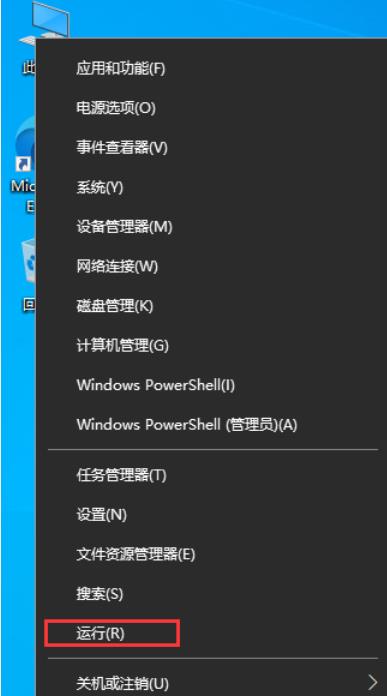
2. 팝업 실행 창에서 "regedit"를 입력하고 Enter를 눌러 엽니다.

3. 레지스트리 편집기 인터페이스에 들어간 후 "HKEY_LOCAL_MACHINESOFTWAREMicrosoftWindows NTCurrentVersionFonts"를 복사하여 위의 주소 표시줄에 붙여넣고 Enter 키를 눌러 찾습니다.

4. 그런 다음 오른쪽에서 "Microsoft YaHei & Microsoft YaHei UI(TrueType)"를 찾아 두 번 클릭하여 열고 창에서 "숫자 데이터"를 "simsun.ttc"로 변경합니다.

5. 그런 다음 "HKEY_LOCAL_MACHINESOFTWAREMicrosoftWindows NTCurrentVersionFontSubstitutes"로 이동합니다.

6. "FontSubstitutes"를 마우스 오른쪽 버튼으로 클릭하고 "새로 만들기"와 "문자열 값"을 선택합니다.
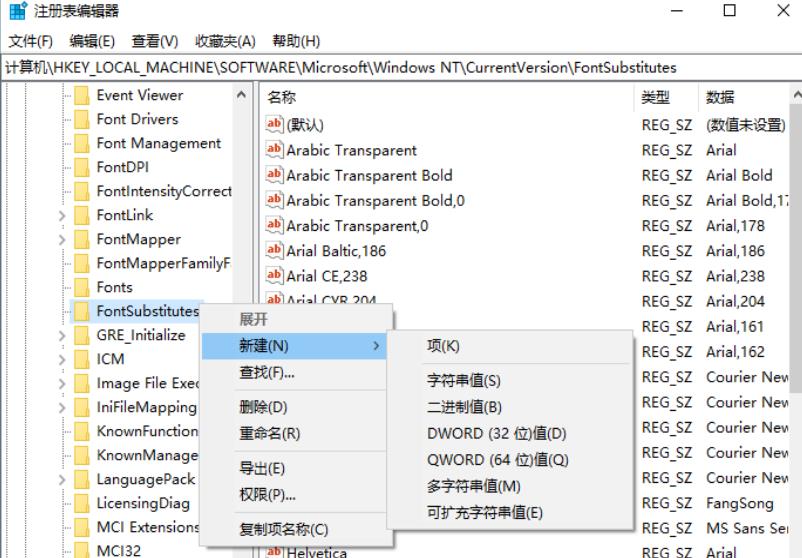
7. 새로 생성된 두 문자열의 이름을 각각 "Microsoft YaHei" 및 "Microsoft YaHei UI"로 지정하고 두 번 클릭하여 연 다음 "Numerical Data"를 "SimSun"으로 변경합니다.

위 내용은 win10 소프트웨어가 완전히 표시되지 않으면 어떻게 해야 합니까? win10에서 일부 소프트웨어의 불완전한 표시에 대한 솔루션의 상세 내용입니다. 자세한 내용은 PHP 중국어 웹사이트의 기타 관련 기사를 참조하세요!